[视频]如何利用ps制作组合特效字
关于论语如何利用ps制作组合特效字,期待您的经验分享,滴水之恩,来日我当涌泉相报
!
 tzyzxxdjzx 2018-09-19 10:02:05 21524人看过 分享经验到微博
tzyzxxdjzx 2018-09-19 10:02:05 21524人看过 分享经验到微博更新:2024-03-30 00:17:14原创经验
来自快手https://www.kuaishou.com/的优秀用户tzyzxxdjzx,于2018-09-19在生活百科知识平台总结分享了一篇关于“如何利用ps制作组合特效字香肠大王遇害”的经验,非常感谢tzyzxxdjzx的辛苦付出,他总结的解决技巧方法及常用办法如下:
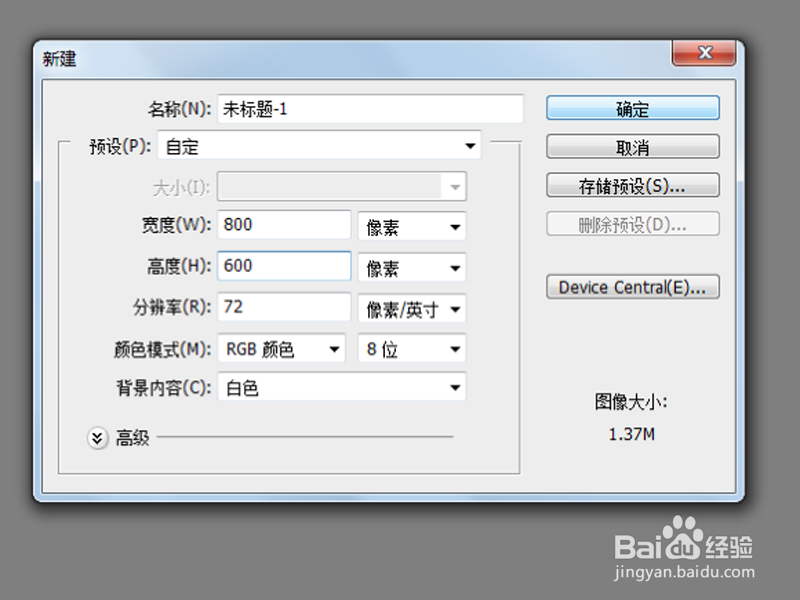 [图]2/6
[图]2/6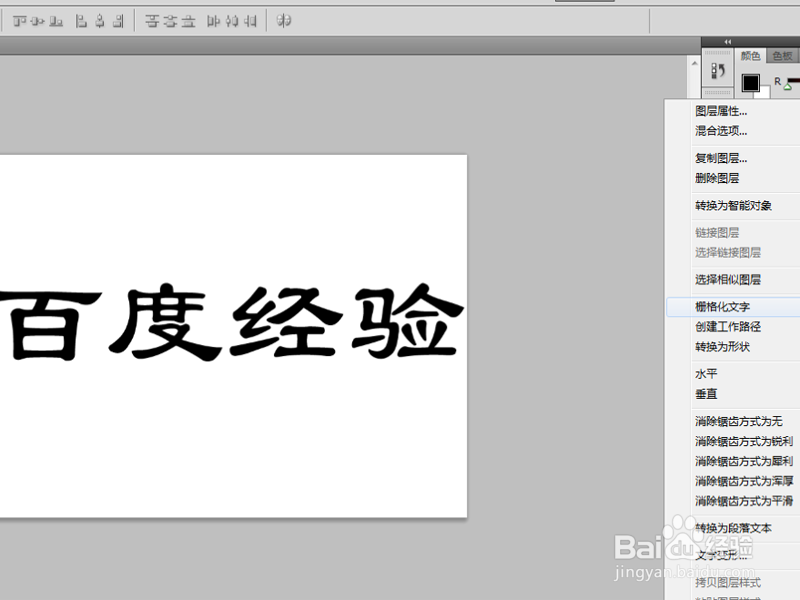 [图]3/6
[图]3/6 [图]4/6
[图]4/6 [图]5/6
[图]5/6 [图]6/6
[图]6/6 [图]
[图]
利用ps制作组合特效字,主要利用了多边形套索工具和不透明度的设置,现在就分享操作的过程,仅供参考。
工具/原料
Photoshop cs5方法/步骤
1/6分步阅读首先启动Photoshop cs5,新建一文档,大小为800*600,背景为白色。
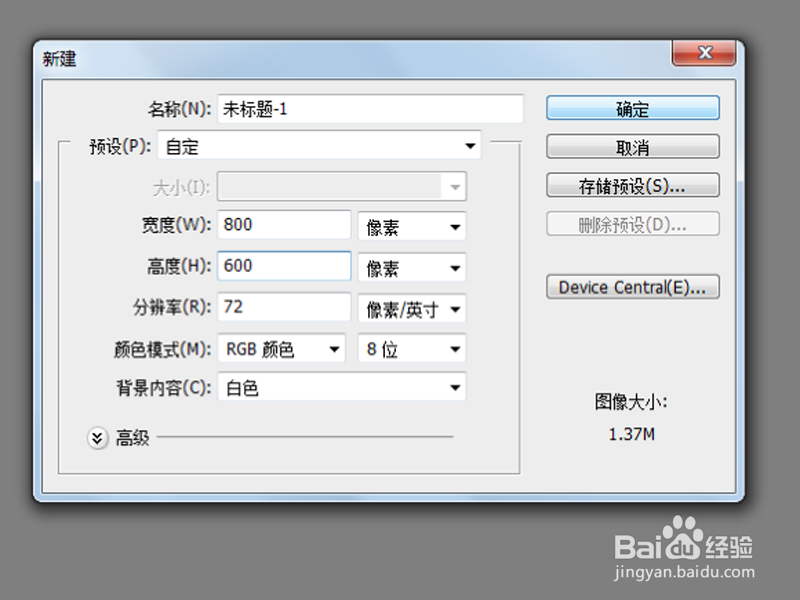 [图]2/6
[图]2/6输入文字内容,设置字体为隶书,字号为200,并栅格化文字图层。
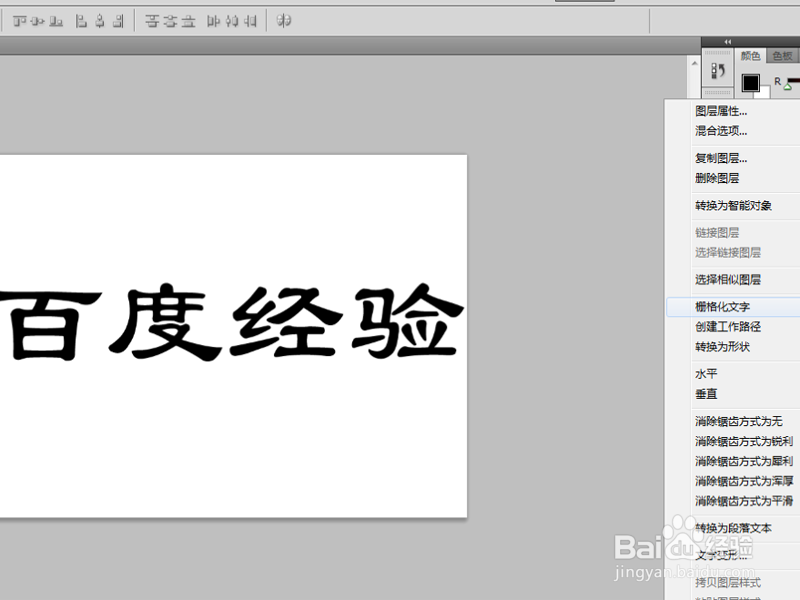 [图]3/6
[图]3/6接着执行ctrl+t组合调整文字的宽度,查看效果。
 [图]4/6
[图]4/6选择多边形套索工具,在文字上框选需要制作组合的区域,执行ctrl+shift+j建立图层。
 [图]5/6
[图]5/6接着选择图层1设置不透明度为40%,查看效果。
 [图]6/6
[图]6/6选择图层1重复步骤4和5,根据自己的需要进行设置,将文件保存即可完成操作。
 [图]
[图]编辑于2018-09-19,内容仅供参考并受版权保护
经验备注
我发现了这篇经验很有用:你也认同《如何利用ps制作组合特效字》的经验分享有价值,就请和朋友们一起分享吧。另外,如何利用ps制作组合特效字的经验内容仅供参考,如果您需解决具体问题(尤其法律、医学等领域),建议您详细咨询相关领域专业人士。经验知识实用生活指南-解决你所有的生活难题!未经许可,谢绝转载。本文网址:https://www.5058.cn/article/fc07f989bce7c412fee5194d.html
手工/爱好经验推荐
- Q《幻塔》遗迹C01通关流程攻略
- Q这是如何简单在鸡蛋上面画画
- Q这里教你五线谱简谱基础乐理知识【第二期】
- Q如果三阶魔方还原公式
- Q如何三阶魔方教程图解
- Q想知道怎样折爱心信封
- Q都说吉他基础教程入门知识,图文并茂简单易...
- Q专栏怎样叠漂亮的千纸鹤
- Q谁知道微信如何提现不扣手续费
- Q想要如何室内水培大蒜
- Q那样【折纸系类】百合花的折法
- Q阐述雪容融简笔画怎么画
- Q了解可爱的冰墩墩简笔画画法
- Q这是教你看手纹识手相
- Q学习零基础初学入门画漫画手绘教程教学习
- Q问一下五线谱入门基础教程
- Q了解初学者怎么学吉他
- Q为啥怎么样看钢琴五线谱
- Q有了解蛋仔怎么画好看
- Q王者抢先服怎么进入注册
- Q[视频]想要输入法是繁体字怎么切换成简体
- Q哔哩哔哩怎么关闭青少年模式
- Q[视频]qq群怎么扩大群人数
已有 88103 位经验达人注册
已帮助 138361 人解决了问题

